tutorial Banner [Photoshop]
2 participantes
Página 1 de 1.
![tutorial Banner [Photoshop] Empty](https://2img.net/i/empty.gif) tutorial Banner [Photoshop]
tutorial Banner [Photoshop]
Lo primero q tenemos q hacer es abrir un paño nuevo, yo casi siempre abro uno de 450x320
[Tienes que estar registrado y conectado para ver esa imagen]
luego elegimos dos colores bases, yo elegí un rojo oscuro para primer color y negro como segundo
luego hice un degradado a partir de esos colores
elegí en la parte de menú de degradados la primera opción
[Tienes que estar registrado y conectado para ver esa imagen]
después, lo que vamos a hacer es aplicarle el efecto onda
Filtro -> Distorsionar -> Onda
Filter -> Disort -> Wave
[Tienes que estar registrado y conectado para ver esa imagen]
y vamos a ponerle los siguientes ajustes:
[Tienes que estar registrado y conectado para ver esa imagen]
lo siguiente a hacer es duplicar la capa
si no saben como miren la siguiente imagen:
[Tienes que estar registrado y conectado para ver esa imagen]
y lo que vamos a hacer es poner la cualidad de la capa (blending mode) en Aclarar (lighten)
[Tienes que estar registrado y conectado para ver esa imagen]
luego, le aplicamos el efecto molinete
Filtro -> Distorsionar -> Molinete
Filter -> Disort -> Twirl
[Tienes que estar registrado y conectado para ver esa imagen]
y le ponemos -700 de ajuste:
[Tienes que estar registrado y conectado para ver esa imagen]
lo que vamos a hacer ahora es combinar las capas, apretando ctrl.+E
luego, duplicamos la capa de vuelta, y le agregamos un brush de brillos, yo use este:
[Tienes que estar registrado y conectado para ver esa imagen]
y lo fui poniendo de este modo
[Tienes que estar registrado y conectado para ver esa imagen]
cuando terminen de ponerlo a su gusto, lo que tienen que hacer es aplicarle el efecto molinete de vuelta, pero esta vez poniendo de ajuste 200
[Tienes que estar registrado y conectado para ver esa imagen]
lo que sigue ahora es ponerle la foto
lo que hice acá es abrir una foto ya cortada
y duplique la capa, luego, para mejorar la calidad de la imagen lo que hice es aplicarle el efecto ruido (noise)
Filtro -> Ruido -> Mediana
[Tienes que estar registrado y conectado para ver esa imagen]
con 5 píxeles de ajuste
y luego le puse de cualidad a la capa de Superponer (overlay)
[Tienes que estar registrado y conectado para ver esa imagen]
después, unimos las capas de vuelta con ctrl.+ E y nos quedara así:
[Tienes que estar registrado y conectado para ver esa imagen]
ahora como en este caso la imagen es más grande que el banner que estamos haciendo, lo que vamos a hacer es ir redimensionar la imagen
vamos a:
Imagen -> Tamaño de Imagen
Image -> Image Zize
[Tienes que estar registrado y conectado para ver esa imagen]
y vamos a ponerle en este caso (ya que la imagen tiene cortada parte de la cabeza y del torso) la altura, de este modo:
[Tienes que estar registrado y conectado para ver esa imagen]
no se preocupen por la anchura, porque cuando ponen la altura, (si tienen seleccionada la opción de Restringir Proporciones) la anchura se pondrá sola de modo tal q la imagen quede ni muy angosta ni muy ancha, que quede como debería estar
luego simplemente arrastramos la imagen al banner, y la posicionamos según nuestro gusto
[Tienes que estar registrado y conectado para ver esa imagen]
ahora lo q falta es agregarle el texto
vamos a escribir el texto que deseemos y lo posesionamos según nos convenga
[Tienes que estar registrado y conectado para ver esa imagen]
ahora, para que quede mejor le agregarle una sombra, lo hice de este modo:
Capa -> Estilo de Capa –> Sombra Paralela
y le puse los siguientes ajustes (ustedes pónganles los que les guste):
Color: Negro
Opacidad: 100%
Distancia: 10
Extensión: 18
Tamaño: 5
y nos quedara así:
[Tienes que estar registrado y conectado para ver esa imagen]
[Tienes que estar registrado y conectado para ver esa imagen]
luego elegimos dos colores bases, yo elegí un rojo oscuro para primer color y negro como segundo
luego hice un degradado a partir de esos colores
elegí en la parte de menú de degradados la primera opción
[Tienes que estar registrado y conectado para ver esa imagen]
después, lo que vamos a hacer es aplicarle el efecto onda
Filtro -> Distorsionar -> Onda
Filter -> Disort -> Wave
[Tienes que estar registrado y conectado para ver esa imagen]
y vamos a ponerle los siguientes ajustes:
[Tienes que estar registrado y conectado para ver esa imagen]
lo siguiente a hacer es duplicar la capa
si no saben como miren la siguiente imagen:
[Tienes que estar registrado y conectado para ver esa imagen]
y lo que vamos a hacer es poner la cualidad de la capa (blending mode) en Aclarar (lighten)
[Tienes que estar registrado y conectado para ver esa imagen]
luego, le aplicamos el efecto molinete
Filtro -> Distorsionar -> Molinete
Filter -> Disort -> Twirl
[Tienes que estar registrado y conectado para ver esa imagen]
y le ponemos -700 de ajuste:
[Tienes que estar registrado y conectado para ver esa imagen]
lo que vamos a hacer ahora es combinar las capas, apretando ctrl.+E
luego, duplicamos la capa de vuelta, y le agregamos un brush de brillos, yo use este:
[Tienes que estar registrado y conectado para ver esa imagen]
y lo fui poniendo de este modo
[Tienes que estar registrado y conectado para ver esa imagen]
cuando terminen de ponerlo a su gusto, lo que tienen que hacer es aplicarle el efecto molinete de vuelta, pero esta vez poniendo de ajuste 200
[Tienes que estar registrado y conectado para ver esa imagen]
lo que sigue ahora es ponerle la foto
lo que hice acá es abrir una foto ya cortada
y duplique la capa, luego, para mejorar la calidad de la imagen lo que hice es aplicarle el efecto ruido (noise)
Filtro -> Ruido -> Mediana
[Tienes que estar registrado y conectado para ver esa imagen]
con 5 píxeles de ajuste
y luego le puse de cualidad a la capa de Superponer (overlay)
[Tienes que estar registrado y conectado para ver esa imagen]
después, unimos las capas de vuelta con ctrl.+ E y nos quedara así:
[Tienes que estar registrado y conectado para ver esa imagen]
ahora como en este caso la imagen es más grande que el banner que estamos haciendo, lo que vamos a hacer es ir redimensionar la imagen
vamos a:
Imagen -> Tamaño de Imagen
Image -> Image Zize
[Tienes que estar registrado y conectado para ver esa imagen]
y vamos a ponerle en este caso (ya que la imagen tiene cortada parte de la cabeza y del torso) la altura, de este modo:
[Tienes que estar registrado y conectado para ver esa imagen]
no se preocupen por la anchura, porque cuando ponen la altura, (si tienen seleccionada la opción de Restringir Proporciones) la anchura se pondrá sola de modo tal q la imagen quede ni muy angosta ni muy ancha, que quede como debería estar
luego simplemente arrastramos la imagen al banner, y la posicionamos según nuestro gusto
[Tienes que estar registrado y conectado para ver esa imagen]
ahora lo q falta es agregarle el texto
vamos a escribir el texto que deseemos y lo posesionamos según nos convenga
[Tienes que estar registrado y conectado para ver esa imagen]
ahora, para que quede mejor le agregarle una sombra, lo hice de este modo:
Capa -> Estilo de Capa –> Sombra Paralela
y le puse los siguientes ajustes (ustedes pónganles los que les guste):
Color: Negro
Opacidad: 100%
Distancia: 10
Extensión: 18
Tamaño: 5
y nos quedara así:
[Tienes que estar registrado y conectado para ver esa imagen]

LEViiiATANAdmin 
- Mensajes : 149
Fecha de inscripción : 05/01/2011
Edad : 32
Localización : Con tu Hermana
![tutorial Banner [Photoshop] Empty](https://2img.net/i/empty.gif) Re: tutorial Banner [Photoshop]
Re: tutorial Banner [Photoshop]
noo q copado muy buen post
jaja gracias xq yo no sabia ni usar el potoshop jajaja
saludos
Att:Napu
jaja gracias xq yo no sabia ni usar el potoshop jajaja
saludos

Att:Napu
napu21rModerador 
- Mensajes : 21
Fecha de inscripción : 06/01/2011
Página 1 de 1.
Permisos de este foro:
No puedes responder a temas en este foro.|
|
|
